كيفية جعل Windows 10 ينسى شبكة WiFi
بمجرد الاتصال ببعض الشبكات اللاسلكية في نظام التشغيل Windows 10 ، سيتذكر نظام التشغيل هذه الشبكة وسيحاول إعادة الاتصال بها بمجرد دخولها النطاق. إذا كان لديك سبب لعدم الاتصال بهذه الشبكة ، فيمكنك جعل Windows 10 ينسى تلك الشبكة. هنا هو كيف.
لجعل Windows 10 ينسى بعض الشبكات اللاسلكية المتصلة مسبقًا ، يجب عليك حذف ملف التعريف الذي ينشئه نظام التشغيل ويخزنه للشبكة. يمكن القيام بذلك باستخدام تطبيق الإعدادات الجديد الذي يأتي مرفقًا بنظام التشغيل ويحل محل لوحة التحكم الكلاسيكية.
قم بما يلي:
- افتح ال تطبيق الإعدادات.
- انتقل إلى الشبكة والإنترنت -> Wifi
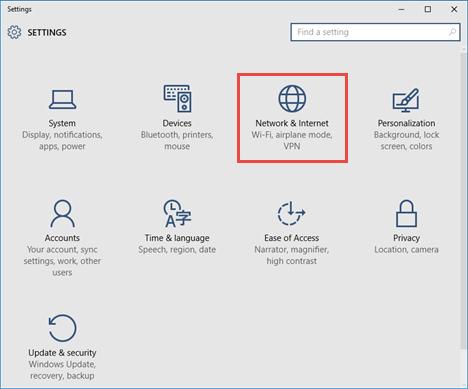
- هناك ، ستجد رابط "إدارة إعدادات Wi-Fi" على اليمين. انقر فوقه.

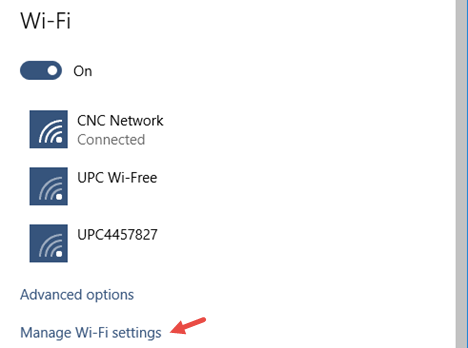
- ضمن "إدارة الشبكات المعروفة" ، انقر فوق اسم الشبكة المخزنة. سترى زر نسيت. انقر فوقه لجعل Windows 10 ينسى هذه الشبكة.

هذا كل شيء. سيقدر المستخدمون الذين يقومون بالترقية إلى Windows 10 من Windows 8 هذه الطريقة في إدارة شبكات Wi-Fi ، منذ ذلك الحين Windows 8 لديه طريقة سطر أوامر فقط أن تفعل الشيء نفسه ، والذي لم يكن بديهيًا أو موفرًا للوقت على الإطلاق. (عبر 7 دروس).

